Sauvegarde d’une fonction -3-3, Sauvegarde d’une fonction – Casio ClassPad 330 V.3.03 Manuel d'utilisation
Page 266
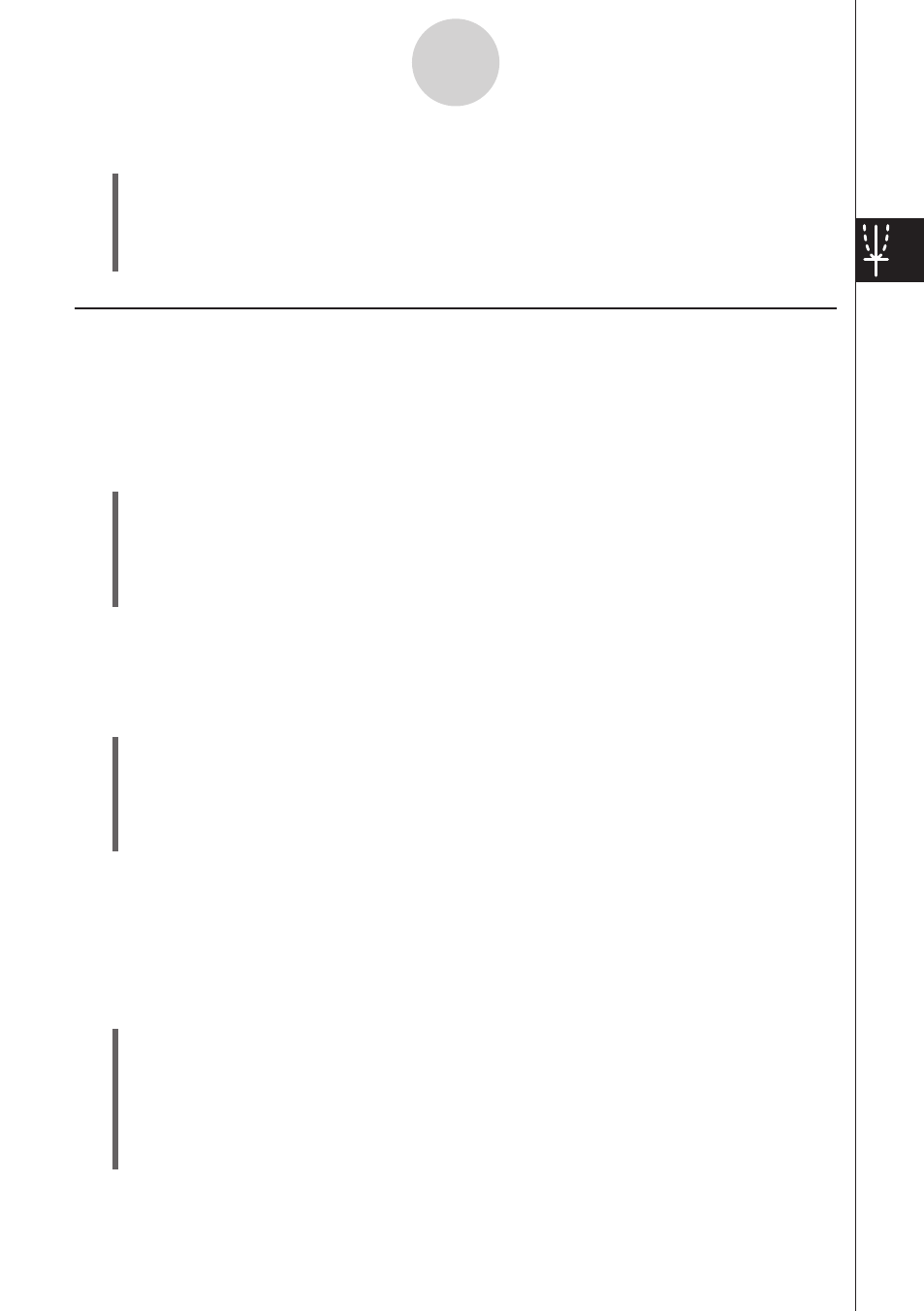
20060301
u Opérations sur le ClassPad
(1) Sur le menu d’applications, tapez sur
T.
(2) Sur la fenêtre de l’éditeur de graphes, tapez sur la flèche juxtaposée à «
y
= » ou tapez
sur [Type].
(3) Sur la liste qui apparaît, tapez sur le type de fonction que vous voulez sélectionner.
Sauvegarde d’une fonction
Cette partie présente un certain nombre d’exemples illustrant la façon de sauvegarder une
fonction dans l’application Graphe & Table.
u Sauvegarder une équation cartésienne (Y=)
Exemple : Sauvegarder l’équation cartésienne
y
= 2
x
2
– 5 sur le numéro de ligne
y
1
(1) Sur la fenêtre de l’éditeur de graphes, tapez sur [Type], puis sur [
y
=Type] pour spécifier
l’équation cartésienne.
(2) Tapez sur la case à la droite du numéro de ligne «
y
1 » puis saisissez l’expression :
�
2x{ 2-5.
(3) Tapez sur
E pour sauvegarder l’expression.
u Sauvegarder une équation en coordonnées polaires (r=)
Exemple : Sauvegarder l’équation en coordonnées polaires
r
= 5sin3
θ sur le numéro de
ligne
r
2
(1) Sur la fenêtre de l’éditeur de graphes, tapez sur [Type], puis sur [
r
=Type] pour spécifier
une expression en coordonnées polaires.
(2) Tapez sur la case à la droite du numéro de ligne «
r
2 » puis saisissez l’expression :
k9fTsd8).
(3) Tapez sur w pour sauvegarder l’expression.
u Sauvegarder des équations paramétriques
Exemple : Sauvegarder les équations paramétriques suivantes sur les numéros de
ligne
xt
3/
yt
3
xt
= 3sin
t
yt
= 3cos
t
(1) Sur la fenêtre de l’éditeur de graphes, tapez sur [Type], puis sur [ParamType] pour
spécifier les expressions paramétriques.
(2) Tapez sur la case à la droite du numéro de ligne «
xt
3 » puis saisissez l’expression
x
:
k9dTst)w.
(3) Tapez sur la case à la droite du numéro de ligne «
yt
3 » puis saisissez l’expression
y
:
9dct)w.
3-3-3
Sauvegarde de fonctions